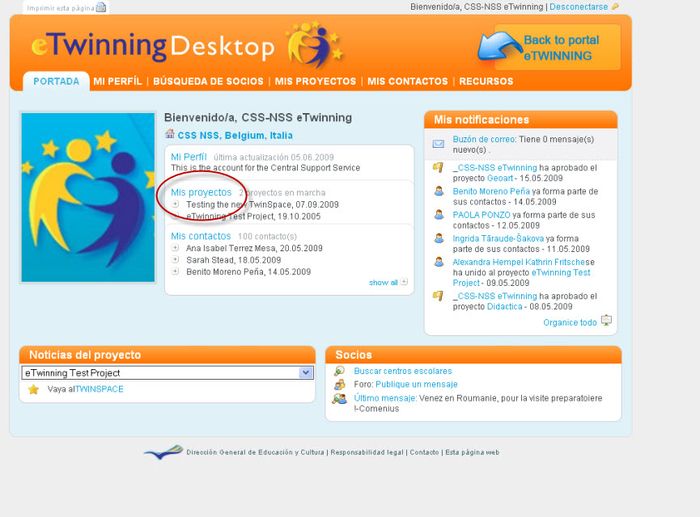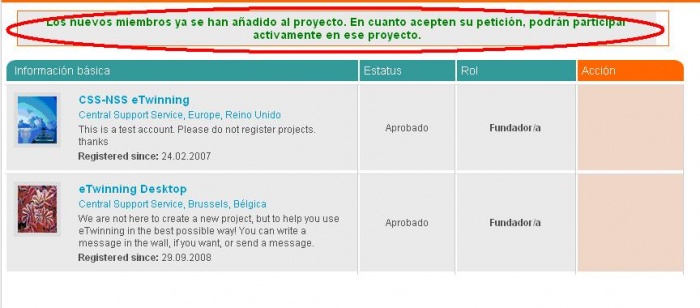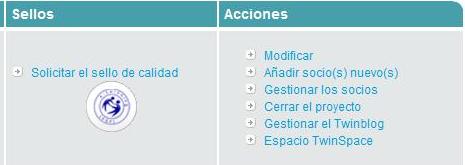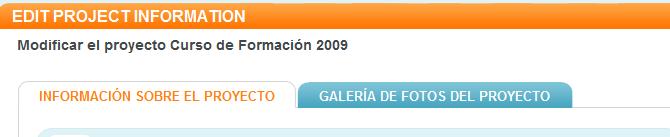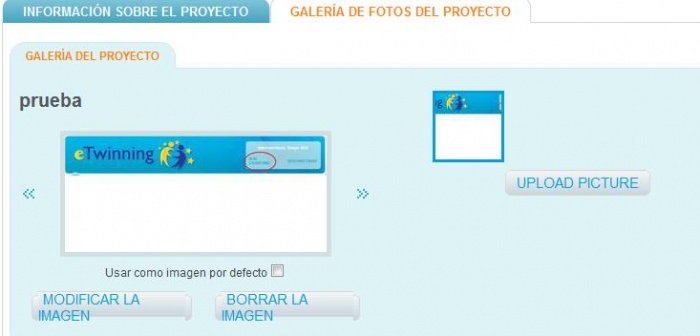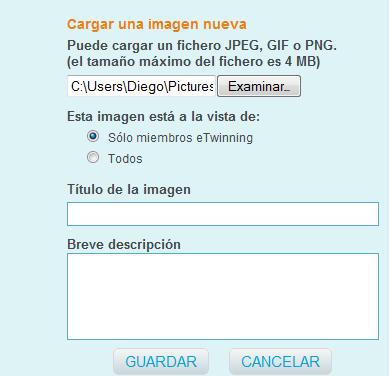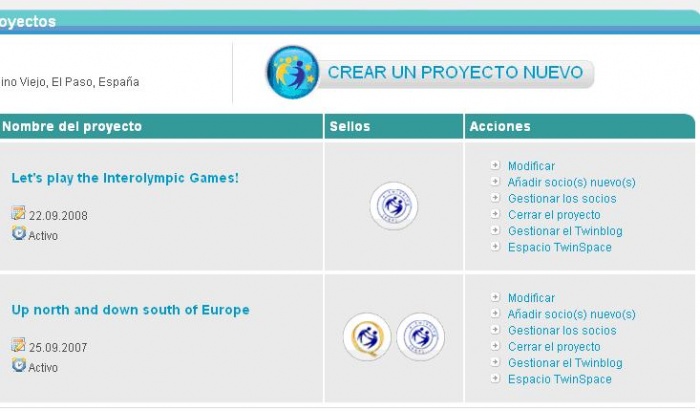Documents 4.c: Gestiû° de projectes
De eTwinning
| LûÙnia 1: | LûÙnia 1: | ||
| - | '' | + | ''Tornar a la [[Unidad 4]]'' |
| - | __FORCETOC__ La | + | __FORCETOC__ La documentaciû° d'aquest apartat queda resumida en les animacions segû¥ents: |
<swf height="400" width="600">http://www.etwinning.es/curso/animaciones/proy_acciones/proyectos_acciones.swf</swf> | <swf height="400" width="600">http://www.etwinning.es/curso/animaciones/proy_acciones/proyectos_acciones.swf</swf> | ||
| - | [http://www.etwinning.es/curso/animaciones/proy_acciones/proyectos_acciones.htm | + | [http://www.etwinning.es/curso/animaciones/proy_acciones/proyectos_acciones.htm Vegeu en pantalla completa] |
<swf height="400" width="600">http://www.etwinning.es/curso/animaciones/proy_sello/proyectos_sello.swf</swf> | <swf height="400" width="600">http://www.etwinning.es/curso/animaciones/proy_sello/proyectos_sello.swf</swf> | ||
| - | [http://www.etwinning.es/curso/animaciones/proy_sello/proyectos_sello.htm | + | [http://www.etwinning.es/curso/animaciones/proy_sello/proyectos_sello.htm Vegeu en pantalla completa] |
<br> | <br> | ||
| - | == ''' | + | == '''Com annexar un nou soci al projecte?''' == |
| - | + | Pots afegir al teu projecte tants socis com vulguis. No obstant aixûý, has de tenir en compte sempre com s'organitzarû el treball perquû´ tots hi participin. ûs convenient que des de la planificaciû° inicial del projecte es prevegi el nombre aproximat de socis que hi participaran i que, si ûˋs possible, tots participin en el disseny previ. En tot cas, abans d'afegir un nou soci has de consultar-ho amb els que ja estan en el projecte i tenir la seva aprovaciû°. | |
| - | <br> 1.- | + | <br> 1.- Accedeix al teu Escriptori amb el teu nom d'usuari i contrasenya. |
<br> [[Image:4c 01.jpg|frame|center]] | <br> [[Image:4c 01.jpg|frame|center]] | ||
| - | <br> 2.- | + | <br> 2.- Apareixerû el teu Escriptori. Observa la part envoltada en vermell, on diu My Projects (Els meus Projectes); fes clic aquûÙ. |
<br> [[Image:4c 02.jpg]] | <br> [[Image:4c 02.jpg]] | ||
| - | <br> 3.- | + | <br> 3.- Sortirû aquesta pû gina. |
<br> [[Image:4c 03.jpg|700px]] | <br> [[Image:4c 03.jpg|700px]] | ||
| - | <br> 4.- Al | + | <br> 4.- Al costat del tûÙtol del teu projecte apareixeran totes aquestes opcions. Entre aquestes, afegir socis nous. Fes clic en la segona lûÙnia. Sortirû una llista amb els contactes que tens seleccionats per a afegir algun d'ells al teu projecte, p.ex. Concha Ortiz; a la dreta de la pû gina hi ha la columna ''acciû°'' i un ''quadrat blanc'' en la lûÙnia de Concha Ortiz; fas clic aquûÙ i no t'oblidis de pressionar sota de tot on diu AFEGIR SOCIS. Si vols afegir diversos socis, marca'ls tots i prem sobre AFEGIR SOCIS desprûˋs. |
<br> [[Image:4c 04.jpg|700px]] | <br> [[Image:4c 04.jpg|700px]] | ||
| - | <br> 5.- La | + | <br> 5.- La segû¥ent pû gina que t'apareixerû serû aquesta. En la lûÙnia de dalt t'adverteix que li has demanat al teu contacte formar part del teu projecte. Si ell/ella accepta, s'incorporarû al projecte, si no, no. |
[[Image:4c 05.jpg|700px]] | [[Image:4c 05.jpg|700px]] | ||
| - | <br> 6.- El | + | <br> 6.- El professor a qui has llanûÏat la proposta rebrû un missatge com aquest, en el qual pot acceptar-la o rebutjar-la. |
<br> [[Image:4c 06.jpg|frame|center]] | <br> [[Image:4c 06.jpg|frame|center]] | ||
| - | == ''' | + | == '''Socis en un projecte: com gestionar els permisos''' == |
| - | + | Pot haver-hi tres tipus de socis en un mateix projecte, cadascun amb permisos diferents; fundador, administrador i membre. Vegem a continuaciû° quines diferû´ncies hi ha entre ells. | |
| - | '' | + | ''Soci fundador'' |
| - | + | Els fundadors sû°n els dos socis que van inscriure el projecte en la plataforma eTwinning. Sû°n necessû riament de nacionalitats diferents i queden permanentment vinculats al projecte. ûs a dir, mai poden ser esborrats ni esborrar-se ells mateixos de la llista de participants. ûs el perfil de soci amb mûˋs possibilitats d'actuar sobre un projecte en marxa, i poden fer el que sãexplica a continuaciû°: | |
[[Image:Socio fundador 2.jpg|frame]] | [[Image:Socio fundador 2.jpg|frame]] | ||
| - | 1. Modificar el | + | 1. Modificar el projecte: Vegeu l'apartat 3 d'aquest document. |
| - | 2. | + | 2. Afegir socis nous: per afegir un soci nou, sãha de fer clic sobre l'enllaûÏ corresponent. S'obrirû la llista de contactes disponibles per a poder seleccionar tots els socis als quals vulgui invitar-se. En finalitzar, es prem sobre el botû° "AFEGIR SOCIS". Tots els marcats rebran una notificaciû° en el seu escriptori que hauran d'acceptar o rebutjar. |
| - | 3. Gestionar | + | 3. Gestionar els socis: En fer clic aquûÙ, s'obre una llista amb tots els socis del projecte. Una pestanya desplegable permet atorgar-los el rol de "membre" (ûˋs el que apareix per defecte) o el d'administrador "". Si es fa clic sobre la creu en la columna de la dreta, s'elimina el soci d'aquest projecte. Recorda que als socis fundadors no se'ls pot canviar el rol ni esborrar-los d'un projecte. |
| - | 4. | + | 4. Tancar o reobrir un projecte: Vegeu l'apartat 5 d'aquest document. |
| - | 5. Gestionar el Blog de | + | 5. Gestionar el Blog de Progrûˋs (Twinblog): Vegeu les Unitats 5 i 6. |
| - | 6. | + | 6. Accûˋs al TwinSpace: Vegeu les Unitats 5 i 6. |
| - | 7. | + | 7. Solôñlicitar un Segell de Qualitat: Vegeu l'apartat 4 d'aquest document. |
| - | ''' | + | '''IMPORTANT:''' Ja que un soci fundador no pot ser esborrat d'un projecte, en cas que un decideixi abandonar-lo, els altres socis hauran de triar entre dues opcions: continuar sense aquest fundador, encara que el seu nom continuarû apareixent, o iniciar un nou projecte, per al qual poden mantenir el mateix nom. Si s'opta per la segona opciû°, els participants poden continuar treballant provisionalment en el projecte antic fins que el nou sigui aprovat. |
<br> | <br> | ||
| - | '' | + | ''Soci administrador'' |
| - | + | Els socis administradors tenen permisos similars als fundadors, perûý sûÙ que poden esborrar-se o ser esborrats d'un projecte. Com veiem en la imatge segû¥ent, tampoc poden gestionar els permisos d'altres socis; ûˋs a dir, no poden canviar els rols d'administrador o membre, ni esborrar un participant, encara que sûÙ que poden convidar nous socis. | |
<br> [[Image:Socio administrador 2.jpg|frame|center]] | <br> [[Image:Socio administrador 2.jpg|frame|center]] | ||
| LûÙnia 77: | LûÙnia 77: | ||
<br> | <br> | ||
| - | '' | + | ''Soci membre'' |
| - | El rol de | + | El rol de membre ûˋs el que el sistema dû°na per defecte a un nou soci. Com veiem, no poden modificar el projecte, tancar-lo, o afegir o gestionar socis. Tampoc poden gestionar el Blog de Progrûˋs (Twinblog), encara que sûÙ que poden publicar-hi (estudiarem el Blog de Progrûˋs, Twinblog, en unitats posteriors). Es mantûˋ el permûÙs per a solôñlicitar un Segell de Qualitat i l'accûˋs al TwinSpace. |
| - | [[Image:Socio | + | [[Image:Socio membre 2.jpg|frame|center]] |
| - | El rol de | + | El rol de soci-membre pot ser adequat per a professors que vulgin fer contribucions puntuals en determinats aspectes del projecte, o que, per qualsevol raû°, no vulguin tenir un estatus superior. No obstant aixûý, en un projecte de colôñlaboraciû°, la confianûÏa entre els socis ûˋs fonamental i ûˋs convenient que la gestiû° del projecte sigui compartida per tots, per la qual cosa, en circumstû ncies normals, els rols de fundador i administrador haurien de ser els mûˋs freqû¥ents. |
| - | == ''' | + | == '''Com modificar un projecte en marxa?''' == |
| - | + | Els socis fundadors i administradors poden editar i canviar qualsevol aspecte del projecte en marxa, tant la informaciû° inicial que es va donar quan es va registrar, com afegir o eliminar imatges. Per a fer aquestes modificacions, sãha de fer clic en "Modificar" en la secciû° "Els meus projectes" de l'escriptori, cuidant de fer-ho sobre el projecte concret que vulguem canviar. | |
[[Image:Modificar 1.jpg|frame|center]] | [[Image:Modificar 1.jpg|frame|center]] | ||
| LûÙnia 93: | LûÙnia 93: | ||
<br> | <br> | ||
| - | Una | + | Una vegada allûÙ, podem triar entre modificar el formulari de registre o la galeria fotogrû fica: |
[[Image:Modificar 2.jpg]] | [[Image:Modificar 2.jpg]] | ||
| LûÙnia 99: | LûÙnia 99: | ||
<br> | <br> | ||
| - | Si | + | Si volem canviar el formulari, apareixerû tota la informaciû° inicial que vam introduir. La revisem, canviem el que ens sembli oportû¤ i fem clic sobre el botû° [[Image:Modificar 3.jpg]], al final del formulari. Si els canvis s'han guardat correctament, veurem el missatge segû¥ent al principi del formulari: |
<br> [[Image:Modificar 4.jpg]] | <br> [[Image:Modificar 4.jpg]] | ||
| LûÙnia 105: | LûÙnia 105: | ||
<br> | <br> | ||
| - | <br> Si | + | <br> Si decidim editar la galeria d'imatges, aquestes apareixeran en forma de galeria i tindrem tres opcions per a cadascuna de les imatges: activar (o desactivar) una imatge com a imatge per defecte; modificar-la o esborrar-la. A mûˋs, podrem pujar noves imatges a la galeria. |
[[Image:Modificar 5.jpg|700px]] | [[Image:Modificar 5.jpg|700px]] | ||
| LûÙnia 111: | LûÙnia 111: | ||
<br> | <br> | ||
| - | Si | + | Si decidim modificar-la, el que podrem canviar ûˋs el seu estatus de privadesa (per a tots o nomûˋs per a usuaris registrats en eTwinning), el tûÙtol o la descripciû°. Si volem pujar una nova imatge, premem sobre el botû° corresponent i s'obre un quadre de diû leg similar al que vam veure quan vam registrar el projecte. |
[[Image:Modificar 6.jpg|frame|center]] | [[Image:Modificar 6.jpg|frame|center]] | ||
| - | == ''' | + | == '''Com solôñlicitar un Segell de Qualitat?''' == |
| - | + | Abans de res, hi ha alguns aspectes fonamentals que has de tenir en compte a l'hora de solôñlicitar un Segell de Qualitat. En primer lloc, no ûˋs tant la idea del projecte el que s'avalua com el seu desenvolupament i resultats finals. ûs a dir, ûˋs convenient solôñlicitar el Segell quan el projecte estigui acabat o en les û¤ltimes fases. D'altra banda, el formulari de solôñlicitud ha de ser una guia perquû´ els avaluadors entenguin el projecte i puguin accedir als seus resultats. ûs a dir, si el professor fa una avaluaciû° del projecte, per exemple, en lloc d'intentar condensar-la en el requadre corresponent, ûˋs preferible elaborar un document d'avaluaciû° i adjuntar-lo a la solôñlicitud o pujar-lo al TwinSpace i explicar en el formulari on pot trobar-se. A mûˋs, si hi ha documents d'accûˋs restringit que creû₤s que sû°n importants perquû´ el projecte sigui valorat correctament, pots enviar al SNA unes claus d'accûˋs que els permeti veure aquests documents. | |
| - | + | Els criteris d'avaluaciû° que apareixen en el teu escriptori sû°n comuns per a tots els paû₤sos participants en eTwinning, encara que pot haver-hi lleugeres variacions nacionals quant a la seva aplicaciû°. Per veure els criteris exactes que s'apliquen a Espanya, pots anar a [http://etwinning.isftic.mepsyd.es/ideas/criterios%20SC.pdf http://etwinning.isftic.mepsyd.es/ideas/criterios%20SC.pdf]. Quan ho solôñlicitis, el teu projecte serû avaluat pel SNA i els representants eTwinning en la teva Comunitat Autûýnoma. La decisiû° apareixerû en el teu escriptori i rebrû s un correu amb les conclusions de l'avaluaciû° i ãsi escauã amb algunes propostes de millora. En cas que et sigui denegat, recorda que pots tornar a solôñlicitar el Segell tantes vegades com vulguis per a un mateix projecte. | |
| - | A | + | A continuaciû°, vegem el procûˋs que sãha de seguir. |
| - | + | Entrem en la plataforma eTwinning ([http://www.etwinning.net/ www.etwinning.net]) amb el nostre usuari i contrasenya. | |
| - | + | Seleccionem la pestanya '''Els meus projectes''' i fem clic en '''Solôñlicitar el segell de qualitat'''. | |
<br> [[Image:4c 07.jpg|frame|center]] | <br> [[Image:4c 07.jpg|frame|center]] | ||
| LûÙnia 131: | LûÙnia 131: | ||
<br> | <br> | ||
| - | + | Apareix un formulari en 3 passos que hem d'emplenar destacant els diferents aspectes del nostre projecte: | |
<br> | <br> | ||
| LûÙnia 139: | LûÙnia 139: | ||
<br> | <br> | ||
| - | En el | + | En el pas 2 hem de descriure el nostre projecte: |
<br> [[Image:4c 09.jpg|frame|center]] | <br> [[Image:4c 09.jpg|frame|center]] | ||
| LûÙnia 145: | LûÙnia 145: | ||
<br> | <br> | ||
| - | + | En fer clic en '''Vista preliminar '''t'apareix el formulari complet: | |
<br> | <br> | ||
| LûÙnia 151: | LûÙnia 151: | ||
[[Image:4c 10.jpg|frame|center]] | [[Image:4c 10.jpg|frame|center]] | ||
| - | <br> | + | <br> Ara fes clic en '''Enviar''' i la teva solôñlicitud de Segell de Qualitat serû processada o en '''Modificar '''si vols canviar alguna dada. |
| - | == ''' | + | == '''Com tancar i reobrir un projecte? ''' == |
| - | 1.- | + | 1.- Accedeix al teu Escriptori amb el teu nom d'usuari i la teva contrasenya i fes clic en Els meus Projectes. |
<br> [[Image:4c 12.jpg|700px]] | <br> [[Image:4c 12.jpg|700px]] | ||
| - | <br> 2.- | + | <br> 2.- T'apareixerû una pû gina amb la llista de tots els projectes: |
<br> [[Image:4c 13.jpg|700px]] | <br> [[Image:4c 13.jpg|700px]] | ||
| - | <br> 3.- Observa que en la columna de la | + | <br> 3.- Observa que en la columna de la dreta '''Accions '''hi ha diferents opcions per a triar. Fes clic en '''Tancar el projecte'''. |
<br> [[Image:4c 14.jpg|frame|center]] | <br> [[Image:4c 14.jpg|frame|center]] | ||
| - | <br> 4.- | + | <br> 4.- Ja has tancat el projecte. Ara, la llista d'accions possibles ûˋs aquesta: |
<br> [[Image:4c 15.jpg|700px]] | <br> [[Image:4c 15.jpg|700px]] | ||
| - | <br> | + | <br> Encara que el projecte estigui tancat, tot el material del TwinSpace que ha sigut fet pû¤blic continuarû sent accessible, encara que no podrû modificar-se. Per tornar-lo a obrir, nomûˋs has de fer clic sobre l'ordre corresponent. |
Revisiû° de 17:39, 31 gen 2010
Tornar a la Unidad 4
La documentaciû° d'aquest apartat queda resumida en les animacions segû¥ents:
Contingut |
Com annexar un nou soci al projecte?
Pots afegir al teu projecte tants socis com vulguis. No obstant aixûý, has de tenir en compte sempre com s'organitzarû el treball perquû´ tots hi participin. ûs convenient que des de la planificaciû° inicial del projecte es prevegi el nombre aproximat de socis que hi participaran i que, si ûˋs possible, tots participin en el disseny previ. En tot cas, abans d'afegir un nou soci has de consultar-ho amb els que ja estan en el projecte i tenir la seva aprovaciû°.
1.- Accedeix al teu Escriptori amb el teu nom d'usuari i contrasenya.
2.- Apareixerû el teu Escriptori. Observa la part envoltada en vermell, on diu My Projects (Els meus Projectes); fes clic aquûÙ.
3.- Sortirû aquesta pû gina.
4.- Al costat del tûÙtol del teu projecte apareixeran totes aquestes opcions. Entre aquestes, afegir socis nous. Fes clic en la segona lûÙnia. Sortirû una llista amb els contactes que tens seleccionats per a afegir algun d'ells al teu projecte, p.ex. Concha Ortiz; a la dreta de la pû gina hi ha la columna acciû° i un quadrat blanc en la lûÙnia de Concha Ortiz; fas clic aquûÙ i no t'oblidis de pressionar sota de tot on diu AFEGIR SOCIS. Si vols afegir diversos socis, marca'ls tots i prem sobre AFEGIR SOCIS desprûˋs.
5.- La segû¥ent pû gina que t'apareixerû serû aquesta. En la lûÙnia de dalt t'adverteix que li has demanat al teu contacte formar part del teu projecte. Si ell/ella accepta, s'incorporarû al projecte, si no, no.
6.- El professor a qui has llanûÏat la proposta rebrû un missatge com aquest, en el qual pot acceptar-la o rebutjar-la.
Socis en un projecte: com gestionar els permisos
Pot haver-hi tres tipus de socis en un mateix projecte, cadascun amb permisos diferents; fundador, administrador i membre. Vegem a continuaciû° quines diferû´ncies hi ha entre ells.
Soci fundador
Els fundadors sû°n els dos socis que van inscriure el projecte en la plataforma eTwinning. Sû°n necessû riament de nacionalitats diferents i queden permanentment vinculats al projecte. ûs a dir, mai poden ser esborrats ni esborrar-se ells mateixos de la llista de participants. ûs el perfil de soci amb mûˋs possibilitats d'actuar sobre un projecte en marxa, i poden fer el que sãexplica a continuaciû°:
1. Modificar el projecte: Vegeu l'apartat 3 d'aquest document.
2. Afegir socis nous: per afegir un soci nou, sãha de fer clic sobre l'enllaûÏ corresponent. S'obrirû la llista de contactes disponibles per a poder seleccionar tots els socis als quals vulgui invitar-se. En finalitzar, es prem sobre el botû° "AFEGIR SOCIS". Tots els marcats rebran una notificaciû° en el seu escriptori que hauran d'acceptar o rebutjar.
3. Gestionar els socis: En fer clic aquûÙ, s'obre una llista amb tots els socis del projecte. Una pestanya desplegable permet atorgar-los el rol de "membre" (ûˋs el que apareix per defecte) o el d'administrador "". Si es fa clic sobre la creu en la columna de la dreta, s'elimina el soci d'aquest projecte. Recorda que als socis fundadors no se'ls pot canviar el rol ni esborrar-los d'un projecte.
4. Tancar o reobrir un projecte: Vegeu l'apartat 5 d'aquest document.
5. Gestionar el Blog de Progrûˋs (Twinblog): Vegeu les Unitats 5 i 6.
6. Accûˋs al TwinSpace: Vegeu les Unitats 5 i 6.
7. Solôñlicitar un Segell de Qualitat: Vegeu l'apartat 4 d'aquest document.
IMPORTANT: Ja que un soci fundador no pot ser esborrat d'un projecte, en cas que un decideixi abandonar-lo, els altres socis hauran de triar entre dues opcions: continuar sense aquest fundador, encara que el seu nom continuarû apareixent, o iniciar un nou projecte, per al qual poden mantenir el mateix nom. Si s'opta per la segona opciû°, els participants poden continuar treballant provisionalment en el projecte antic fins que el nou sigui aprovat.
Soci administrador
Els socis administradors tenen permisos similars als fundadors, perûý sûÙ que poden esborrar-se o ser esborrats d'un projecte. Com veiem en la imatge segû¥ent, tampoc poden gestionar els permisos d'altres socis; ûˋs a dir, no poden canviar els rols d'administrador o membre, ni esborrar un participant, encara que sûÙ que poden convidar nous socis.
Soci membre
El rol de membre ûˋs el que el sistema dû°na per defecte a un nou soci. Com veiem, no poden modificar el projecte, tancar-lo, o afegir o gestionar socis. Tampoc poden gestionar el Blog de Progrûˋs (Twinblog), encara que sûÙ que poden publicar-hi (estudiarem el Blog de Progrûˋs, Twinblog, en unitats posteriors). Es mantûˋ el permûÙs per a solôñlicitar un Segell de Qualitat i l'accûˋs al TwinSpace.
El rol de soci-membre pot ser adequat per a professors que vulgin fer contribucions puntuals en determinats aspectes del projecte, o que, per qualsevol raû°, no vulguin tenir un estatus superior. No obstant aixûý, en un projecte de colôñlaboraciû°, la confianûÏa entre els socis ûˋs fonamental i ûˋs convenient que la gestiû° del projecte sigui compartida per tots, per la qual cosa, en circumstû ncies normals, els rols de fundador i administrador haurien de ser els mûˋs freqû¥ents.
Com modificar un projecte en marxa?
Els socis fundadors i administradors poden editar i canviar qualsevol aspecte del projecte en marxa, tant la informaciû° inicial que es va donar quan es va registrar, com afegir o eliminar imatges. Per a fer aquestes modificacions, sãha de fer clic en "Modificar" en la secciû° "Els meus projectes" de l'escriptori, cuidant de fer-ho sobre el projecte concret que vulguem canviar.
Una vegada allûÙ, podem triar entre modificar el formulari de registre o la galeria fotogrû fica:
Si volem canviar el formulari, apareixerû tota la informaciû° inicial que vam introduir. La revisem, canviem el que ens sembli oportû¤ i fem clic sobre el botû° ![]() , al final del formulari. Si els canvis s'han guardat correctament, veurem el missatge segû¥ent al principi del formulari:
, al final del formulari. Si els canvis s'han guardat correctament, veurem el missatge segû¥ent al principi del formulari:
Si decidim editar la galeria d'imatges, aquestes apareixeran en forma de galeria i tindrem tres opcions per a cadascuna de les imatges: activar (o desactivar) una imatge com a imatge per defecte; modificar-la o esborrar-la. A mûˋs, podrem pujar noves imatges a la galeria.
Si decidim modificar-la, el que podrem canviar ûˋs el seu estatus de privadesa (per a tots o nomûˋs per a usuaris registrats en eTwinning), el tûÙtol o la descripciû°. Si volem pujar una nova imatge, premem sobre el botû° corresponent i s'obre un quadre de diû leg similar al que vam veure quan vam registrar el projecte.
Com solôñlicitar un Segell de Qualitat?
Abans de res, hi ha alguns aspectes fonamentals que has de tenir en compte a l'hora de solôñlicitar un Segell de Qualitat. En primer lloc, no ûˋs tant la idea del projecte el que s'avalua com el seu desenvolupament i resultats finals. ûs a dir, ûˋs convenient solôñlicitar el Segell quan el projecte estigui acabat o en les û¤ltimes fases. D'altra banda, el formulari de solôñlicitud ha de ser una guia perquû´ els avaluadors entenguin el projecte i puguin accedir als seus resultats. ûs a dir, si el professor fa una avaluaciû° del projecte, per exemple, en lloc d'intentar condensar-la en el requadre corresponent, ûˋs preferible elaborar un document d'avaluaciû° i adjuntar-lo a la solôñlicitud o pujar-lo al TwinSpace i explicar en el formulari on pot trobar-se. A mûˋs, si hi ha documents d'accûˋs restringit que creû₤s que sû°n importants perquû´ el projecte sigui valorat correctament, pots enviar al SNA unes claus d'accûˋs que els permeti veure aquests documents.
Els criteris d'avaluaciû° que apareixen en el teu escriptori sû°n comuns per a tots els paû₤sos participants en eTwinning, encara que pot haver-hi lleugeres variacions nacionals quant a la seva aplicaciû°. Per veure els criteris exactes que s'apliquen a Espanya, pots anar a http://etwinning.isftic.mepsyd.es/ideas/criterios%20SC.pdf. Quan ho solôñlicitis, el teu projecte serû avaluat pel SNA i els representants eTwinning en la teva Comunitat Autûýnoma. La decisiû° apareixerû en el teu escriptori i rebrû s un correu amb les conclusions de l'avaluaciû° i ãsi escauã amb algunes propostes de millora. En cas que et sigui denegat, recorda que pots tornar a solôñlicitar el Segell tantes vegades com vulguis per a un mateix projecte.
A continuaciû°, vegem el procûˋs que sãha de seguir.
Entrem en la plataforma eTwinning (www.etwinning.net) amb el nostre usuari i contrasenya.
Seleccionem la pestanya Els meus projectes i fem clic en Solôñlicitar el segell de qualitat.
Apareix un formulari en 3 passos que hem d'emplenar destacant els diferents aspectes del nostre projecte:
En el pas 2 hem de descriure el nostre projecte:
En fer clic en Vista preliminar t'apareix el formulari complet:
Ara fes clic en Enviar i la teva solôñlicitud de Segell de Qualitat serû processada o en Modificar si vols canviar alguna dada.
Com tancar i reobrir un projecte?
1.- Accedeix al teu Escriptori amb el teu nom d'usuari i la teva contrasenya i fes clic en Els meus Projectes.
2.- T'apareixerû una pû gina amb la llista de tots els projectes:
3.- Observa que en la columna de la dreta Accions hi ha diferents opcions per a triar. Fes clic en Tancar el projecte.
4.- Ja has tancat el projecte. Ara, la llista d'accions possibles ûˋs aquesta:
Encara que el projecte estigui tancat, tot el material del TwinSpace que ha sigut fet pû¤blic continuarû sent accessible, encara que no podrû modificar-se. Per tornar-lo a obrir, nomûˋs has de fer clic sobre l'ordre corresponent.